Win11硬盘怎么分区?Win11固态硬盘分区教程
当新硬盘开始使用时,又或者觉得硬盘使用不太满足自己的需求时,用户就会备份好所有数据,对硬盘进行分区。相信还有很多用户不清楚具体应该如何操作,而迟迟未动手,对此今天小编就为大家带来Win11固态硬盘分区的方法,一起来看看吧。
方法一:
从C盘中释放200GB的容量,从而新建容量大小为200GB,盘符为D的过程。
1、首先,按 Win 键,或点击任务栏上的开始图标,然后点击已固定应用下的设置。

2、设置窗口,左侧选择的是系统,右侧点击存储(存储空间、驱动器、配置规则)。

3、当前路径为:系统>存储,点击高级存储设置(备份选项、存储空间、其他磁盘和卷)下的磁盘和卷。

4、磁盘和卷下,先点击展开磁盘按键,将当前磁盘的信息展示出来,然后选择C盘,点击属性。

5、C盘属性中,点击更改大小。

6、更改大小对话框中,新建方框,输入压缩后的C盘容量大小,而不是输入要建立的新分区大小。
比如说,我要新建一个D盘,D盘大小为200GB,200GB*1024=204800MB,当前C盘为487612MB,我需要输入:282812=487612-204800,之后点击确定。

7、然后点击窗口左侧上方的返回键。
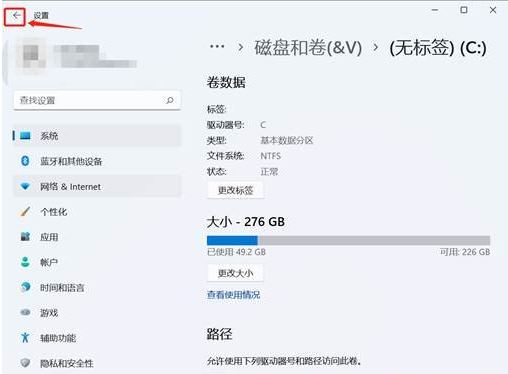
8、这个时候磁盘和卷中,会出现一个未分配空间,选择此空间,点击创建卷。

9、新建卷对话框中,标签可以任意输入,其它选择默认。
a) 标签:盘符的名称,这里输入新建卷。
b) 驱动器号:该盘符的盘符号,比如:选择D就是D盘,选择E就是E盘。
c) 文件系统选择:选择NTFS,选择其他可能会导致使用异常。
d) 大小:方框中输入新建盘符的大小。
注:由于我们压缩就是200G大小,所以默认选择最大值即可,最后点击高级,打开高级选项栏。

10、高级选项栏中,选择默认设置,点击格式化。

11、最后,查看是分区否新建成功。系统设置磁盘和卷,还有计算机中,已经可以看到刚新建的分区磁盘D了。


方法二:
1、桌面右键点击此电脑,在打开的菜单项中,选择管理。

2、计算机管理窗口,点击左侧存储下的磁盘管理。

3、选择要分区的磁盘,并点击右键。

4、在打开的菜单项中,选择压缩卷。

5、此时能够得出压缩空间的数值,输入需要的压缩空间,点击压缩。

6、压缩完成后,会有一个未分配的分区,点击右键,在打开的菜单项中,选择新建简单卷。

7、新建简单卷向导,点击下一步继续。

8、新建的简单卷,磁盘格式要选择为NTFS。
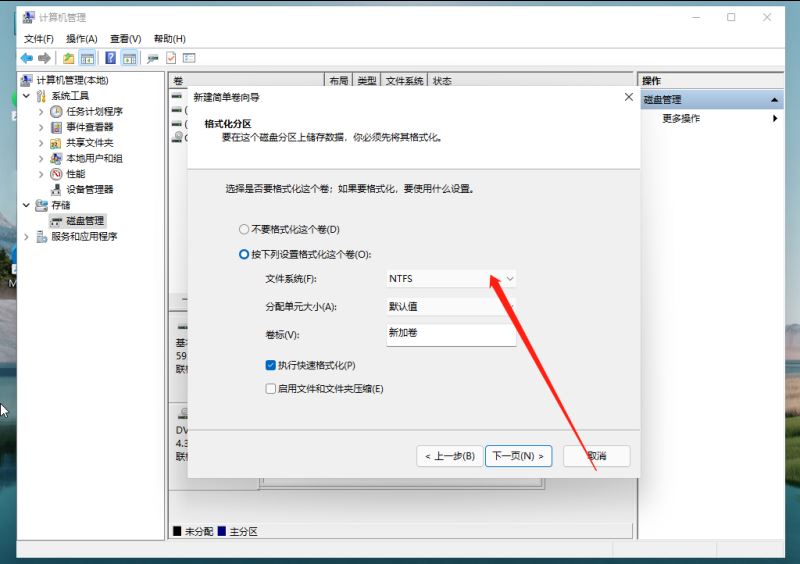
9、最后,进入到此电脑磁盘管理器,就可以看到刚才新建的分区了。

以上就是小编为大家带来的Win11固态硬盘分区教程,希望对大家有所帮助,更多相关内容请继续关注脚本之家。
相关文章
 Win11系统打开压缩文件弹出安全警告窗口,遇到这个问题该怎么解决呢?下面我们就来看看通过修改注册表解决的这个问题的方法2024-10-21
Win11系统打开压缩文件弹出安全警告窗口,遇到这个问题该怎么解决呢?下面我们就来看看通过修改注册表解决的这个问题的方法2024-10-21
Win11任务栏图标闪烁提醒次数怎么调? Win11设置图标闪烁的方法
Win11系统任务栏图标在来消息的时候会闪烁提醒,接下来,我将教教大家如何修改其闪烁次数,详细请看下文介绍2024-10-21
Win11 24H2怎么切换简体中文? Win11设置切换系统简繁体语言技巧
虽然我们日常使用最多的是简体字,但是有些软件、游戏需要使用繁体字系统才能正常运行,那么win11如何设置繁体字呢,其实只要在语言和区域里就可以设置了,详细请看下文介2024-10-21
微软警告! 部分华硕设备与Win11 24H2存在兼容性问题导致蓝屏死机
微软Win11 24H2 更新导致部分华硕设备蓝屏死机(BSOD)问题,无法完成更新,已知受影响的设备包括 X415KA(Intel Pentium Silver N6000 Vivobook 14)和 X515KA(Celeron N2024-10-21
无解! Win11 24H2使用摄像头部分功能时可致应用冻结
微软确认了Windows 11最新版本24H2的一个新Bug,部分设备在使用集成摄像头进行人脸或物体检测时可能会出现应用程序无响应,包括使用Windows Hello面部识别2024-10-21
Win11 Beta 22635.4371 预览版发布:附KB504498完整更新日志
微软昨天发布了适用于Windows 11系统的 KB504498 更新,用户安装后版本号升至 Build 22635.4371,主要优化 Snap 布局、增强讲述人功能2024-10-19
Win11 Dev 26120.2130 预览版发布:附KB5044400完整更新日志
Windows 预览体验计划刚刚为 Dev 渠道布了 Windows 11 Build 26120.2130 预览版更新,下面我们就来看看详细更新内容2024-10-19
Win11 24H2 Recall捆绑文件管理器 独立卸载成难题?
有报道指出,新AI功能自动截屏Recall功能与文件管理器高度集成,卸载或禁用该功能可能会对文件管理器的使用造成不便,详细请看下文介绍2024-10-19
Win11中Windows照片应用中生成式AI擦除功能怎么用?
Win11系统自带的照片应用中的生成式清除功能可以快速移除不需要的物体,轻松提升照片的视觉效果,下面我们就来看看详细的使用方法2024-10-18 Win11 24H2 引入了多项开创性的 AI 功能,这些功能会在你的设备本地运行,并不依赖云端分析和处理数据2024-10-21
Win11 24H2 引入了多项开创性的 AI 功能,这些功能会在你的设备本地运行,并不依赖云端分析和处理数据2024-10-21




最新评论